Correction: erreur GeForce Experience HRESULT E_FAIL
Miscellanea / / August 04, 2021
Annonces
NVIDIA propose un utilitaire gratuit pour tous les utilisateurs de processeurs graphiques NVIDIA appelé Nvidia GeForce Experience. C'est un outil utile pour les personnes qui cherchent à tirer le meilleur parti de leur processeur et de leur GPU. Mais certaines personnes ont récemment signalé qu'elles étaient témoins d'une erreur chaque fois qu'elles tentaient de lancer l'outil GeForce Experience. L'erreur apparaît comme une erreur HRESULT E_FAIL, en particulier les systèmes Windows 8.1 et Windows 10 en étant la victime.
Maintenant, il y a quelques raisons pour lesquelles vous pourriez être témoin de cette erreur sur votre système Windows. Et il existe un moyen de résoudre les deux. Donc, si vous faites partie de ceux qui souffrent de cette erreur Nvidia GeForce Experience, cet article vous aidera. Dans cet article, nous vous guiderons à travers les moyens de corriger les causes possibles de cette erreur. Alors sans plus tarder, allons-y.

Annonces
Comment réparer l'erreur "HRESULT E_FAIL" de GeForce Experience?
Une des raisons pour lesquelles vous pouvez rencontrer cette erreur lors de l'ouverture de l'expérience GeForce est une installation corrompue. Peut-être que le fichier d'installation a des problèmes, ou peut-être que votre PC a rencontré quelque chose lors de l'installation. Une autre raison possible de cette erreur est les dépendances GPU irrégulières. Cela se produit principalement en cas d'installation incorrecte ou obsolète des pilotes graphiques. Ou peut-être que le système s'est arrêté pendant une mise à jour. Quelle que soit la raison, examinons les solutions possibles.
Réinstallez Nvidia GeForce Experience:
Étant donné que cette erreur est assez courante avec une installation corrompue, vous devriez essayer de la réinstaller tout de suite pour la supprimer.
- Cliquez sur la zone de recherche à côté du bouton de démarrage.
- Recherchez «Panneau de configuration» et ouvrez le premier résultat qui s'affiche.
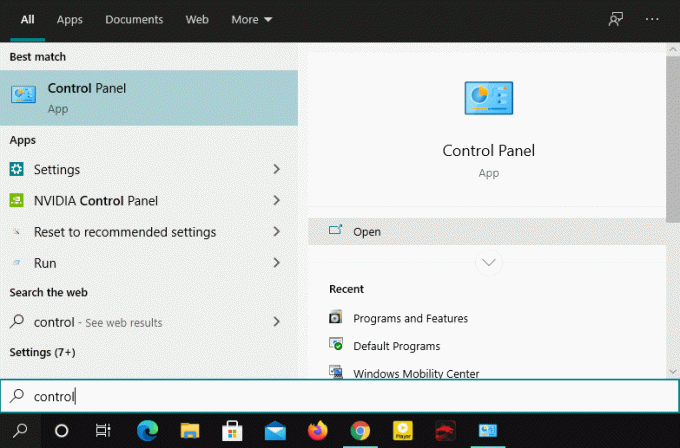
- Dans le panneau de configuration, sélectionnez «Afficher par» sous forme de grandes icônes dans le coin supérieur droit.
- Cliquez ensuite sur Programmes et fonctionnalités.

- Recherchez ensuite Nvidia GeForce Experience et cliquez dessus.
- Cliquez sur le bouton Désinstaller en haut et suivez les instructions à l'écran pour terminer la désinstallation.
- Maintenant, redémarrez votre système et dès que le redémarrage est terminé, ouvrez votre navigateur et accédez au site de téléchargement de Nvidia GeForce Experience en cliquant sur ici.
- Cliquez sur le bouton Télécharger et la dernière version de Nvidia GeForce Experience sera téléchargée.
- Une fois le téléchargement terminé, ouvrez les fichiers d'installation, puis suivez les instructions à l'écran pour terminer la réinstallation.
Une fois la réinstallation terminée, essayez à nouveau d'ouvrir Nvidia GeForce Experience. Si vous obtenez à nouveau la même erreur HRESULT E_FAIL, essayez le correctif potentiel suivant.
Réinstaller les pilotes Nvidia:
Si la réinstallation ne vous a pas fait du bien avec l'erreur, c'est certainement une incohérence du pilote GPU. Il serait donc préférable d'essayer de réinstaller tous les composants ou outils de Nvidia installés sur votre système.
Annonces
- Appuyez sur la touche Windows + X et choisissez Gestionnaire de périphériques dans la liste. Vous pouvez même cliquer avec le bouton droit sur le menu Démarrer pour ouvrir cette liste.
- Dans la fenêtre Gestionnaire de périphériques, recherchez Cartes graphiques. Double-cliquez sur Cartes graphiques et tous les pilotes en dessous apparaîtront. Vous verrez le pilote Nvidia ici.
- Cliquez avec le bouton droit sur le pilote Nvidia et choisissez Désinstaller le périphérique.

- Suivez les instructions à l'écran pour terminer la désinstallation.
- Cliquez maintenant sur la zone de recherche à côté du bouton de démarrage.
- Recherchez «Panneau de configuration» et ouvrez le premier résultat qui s'affiche.
- Dans le panneau de configuration, sélectionnez «Afficher par» sous forme de grandes icônes dans le coin supérieur droit.
- Cliquez ensuite sur Programmes et fonctionnalités.
- Recherchez tous les programmes liés à Nvidia et désinstallez-les tous. Cliquez avec le bouton droit sur chacun d'eux et sélectionnez Désinstaller.
- Suivez les instructions à l'écran pour terminer la désinstallation.
- Une fois que chaque outil Nvidia est désinstallé, redémarrez votre système.
- Après le redémarrage, ouvrez un navigateur Web et visitez le site Web officiel de Nvidia ici.
- Téléchargez tous les pilotes et utilitaires que vous y trouverez pour votre processeur graphique.
- Ensuite, installez tous les pilotes Nvidia et les dépendances associées à l'aide des fichiers téléchargés.
Une fois l'installation terminée, redémarrez votre ordinateur et ouvrez à nouveau Nvidia GeForce Experience. Vous ne devriez pas voir la même erreur HRESULT E_FAIL maintenant.
Il s'agit donc de corriger l'erreur HRESULT E_FAIL. Il est principalement lié aux fichiers Nvidia corrompus, donc la réinstallation le corrigera. Si vous avez des questions ou des questions sur ce guide, commentez ci-dessous et nous vous répondrons. Assurez-vous également de consulter nos autres articles sur trucs et astuces iPhone,Trucs et astuces Android, Trucs et astuces PC, et bien plus encore pour des informations plus utiles.
Annonces
Des erreurs d'écran bleu de la mort peuvent apparaître sur chaque version du système d'exploitation Windows que vous ne pouvez pas vraiment arrêter…
Publicités Récemment, de nombreux utilisateurs ont publié sur Reddit et Twitter un problème qu'ils rencontrent de nos jours.…
Publicités Dans ce guide, nous allons vous montrer comment résoudre le problème manquant du Windows Store sur votre…



